
У некоторых пользователей возникают проблемы с управлением своими твердотельными накопителями с помощью Samsung Magician. Часто сообщается, что эта утилита Samsung отказывается распознавать SSD-накопители, даже если они упомянуты в списке поддерживаемых приложений. Большинство пользователей, затронутых этой проблемой, сообщают, что диск вообще не отображается внутри Samsung Magician, в то время как Disk Management, а также другие сторонние утилиты распознают SSD-накопитель.
Хотя большинство пользователей сообщают об отсутствии сообщения об ошибке, бывают случаи, когда программное обеспечение видит диск, но считает его неподдерживаемым.
Что такое Samsung Magician?
Samsung Magician – это предоставленная утилита, которая упрощает владельцам дисков Samsung выполнение утомительных такая задача, как обновление прошивки. Вдобавок ко всему, программное обеспечение также позволяет выполнять более сложные модификации, такие как возможность устанавливать определенные профили в соответствии с типом пользователя, который использует диск.
Вышла Samsung Magician 5.0
На данный момент программное обеспечение имеет множество обновления, но большинство из них специально выпущены для добавления новых дисков в список поддерживаемых.
Причины, по которым Samsung Magician не распознает ошибку SSD
После исследования проблемы и просмотрев различные отчеты пользователей, нам удалось определить список потенциальных виновников, которые могут вызывать проблему:
- Samsung Magician устарел – Проблема может возникнуть, если ваш SSD-накопитель не добавлен в список поддерживаемых. Если у вас новая модель SSD от Samsung, утилита Samsung Magician не распознает ваш диск, пока вы не обновите приложение до последней версии.
- Режим RAID отключен – Также сообщается, что ошибка появляется, если у пользователей включен режим RAID в настройках BIOS. В этом случае решением будет доступ к настройкам BIOS, отключение RAID и переключение конфигурации диска на AHCI.
- Драйвер Samsung NVMe отсутствует на компьютере – Для некоторых моделей Samsung SDD (особенно моделей 950 и 960 EVO) на главном компьютере должен быть установлен драйвер NVMe, чтобы их обнаружил Samsung Magician.
- SSD. у накопителя недостаточно энергии для работы . Эта проблема также может быть вызвана нехваткой энергии для вашего твердотельного накопителя. Обычно это происходит на компьютерах, использующих для подключения адаптеры USB 3.0 – SATA. Поскольку у SSD недостаточно энергии для работы, он не будет обнаружен Samsung Magician.
- SSD не подключен через контроллер Intel – некоторые SSD Samsung Сообщается, что модели имеют проблемы с подключением при подключении через контроллер, отличный от Intel. Это ни в коем случае не официальное требование, а просто случай, о котором сообщили многие пользователи..
Как исправить Samsung Magician не распознает ошибку SSD
Если вы не можете заставить Samsung Magician обнаружить ваш SSD-диск, это статья поможет вам со списком проверенных шагов по устранению неполадок. Ниже приведен набор методов, которые другие пользователи в аналогичной ситуации использовали для решения проблемы.
Скорость SSD ниже заявленной, что делать? SAMSUNG SSD 980
Чтобы обеспечить наилучшие результаты, следуйте приведенным ниже методам, чтобы они были представлены как они упорядочены по эффективности и серьезности изменений. Начнем!
Метод 1. Обновление версии драйвера SSD через Диспетчер устройств
Давайте начнем с проверки, работает ли Windows. возможность обновить драйверы до более новой версии через диспетчер устройств. Обычно это решает проблему, если проблема возникла после того, как первоначальная установка диска была прервана неожиданным событием.
Вот краткое руководство по обновлению версии драйвера SSD с помощью диспетчера устройств:
- Нажмите клавишу Windows + R , чтобы открыть диалоговое окно «Выполнить». Затем введите « devmgmt.msc » и нажмите Enter , чтобы открыть диспетчер устройств. При появлении запроса от UAC (Контроль учетных записей пользователей) выберите Да.

- В Диспетчере устройств разверните раскрывающееся меню, связанное с Дисковыми накопителями.
- Затем щелкните правой кнопкой мыши SSD-диск. и нажмите Обновить драйвер .

- Если новая версия драйвера , следуйте инструкциям на экране, чтобы установить его в вашей системе.
- Перезагрузите компьютер и посмотрите, будет ли проблема решена при следующем запуске.
Если проблема все еще не решена, перейдите к следующему способу ниже.
Метод 2: обновите Samsung Magician до последней версии
Если у вас новый диск, проблема, скорее всего, возникает из-за того, что Samsung Magician не был обновлен для добавления в новый список поддерживаемых дисков.
Если этот конкретный сценарий применим в вашей текущей ситуации решение очень простое как обновление Samsung Magician до последней версии. Другие пользователи в аналогичной ситуации сообщили, что проблема была решена после того, как они удалили Samsung Magician и установили последнюю версию с веб-сайта производителя. Вот краткое руководство о том, как это сделать:
- Нажмите клавишу Windows + R , чтобы открыть A Выполнить диалог. Затем введите « appwiz.cpl » и нажмите Enter , чтобы открыть Программы и компоненты .

- Внутри Программы и компоненты , прокрутите список приложений вниз и найдите Samsung Magician.
- Щелкните правой кнопкой мыши Samsung Magician и выберите Удалить .. Затем следуйте инструкциям на экране, чтобы удалить программное обеспечение из вашей системы.
- После удаления программного обеспечения перезагрузите компьютер вручную, если вам не будет предложено сделать это автоматически.
- При следующем запуске перейдите по этой ссылке ( здесь ) и загрузите последнюю версию Magician Software с помощью связанной с ней кнопки.

- После завершения установки снова перезагрузите компьютер.
- При следующем запуске откройте Samsung Magician и проверьте, программе удается обнаружить ваш SSD-накопитель.
Если фокусник Samsung по-прежнему не распознает ваш SSD-накопитель, перейдите к следующему способу, описанному ниже.
Метод 3: установка драйвера NvMe
Samsung рекомендует установить все предоставленные драйверы (в частности, драйвер NVMe), прежде чем пытаться управлять своим SSD-накопителем с помощью Samsung Magician.

Если у вас нет оптического привода, способного читать предоставленный служебный DVD, вы также можете загрузить их с их официальной страницы загрузки .
Вы можете загрузить драйвер NVMe, перейдя по этой ссылке ( здесь ) и прокрутив страницу вниз до страницы Загрузить файлы . Этот драйвер NVMe должен быть совместим, даже если у вас другая модель SSD (эта для 960 EVO), но на всякий случай посетите специальную веб-страницу Samsung, посвященную вашей модели SSD, и загрузите ее оттуда.
После загрузки драйвера откройте исполняемый файл и следуйте инструкциям на экране, чтобы установить драйвер. Когда установка будет завершена, перезагрузите компьютер и посмотрите, была ли проблема решена при следующем запуске.
Если ваш SSD-накопитель по-прежнему не распознается утилитой Samsung Magician, перейдите к следующему методу. ниже.
Метод 4. Отключение режима RAID и переключение на AHCI
Согласно различным отчетам пользователей, проблема также может возникнуть если в вашей системе включен режим RAID в настройках BIOS. Несколько пользователей сообщили, что им удалось решить проблему, войдя в настройки BIOS, отключив режим RAID и переключившись на AHCI.
Конечно, точные шаги этой процедуры зависят от материнской платы. производителя, но вот краткое изложение: во время начальной загрузки несколько раз нажмите клавишу BIOS, пока не войдете в настройки BIOS. Вы можете найти свой ключ BIOS в Интернете или попробовать любое из следующих действий (F2, F4, F5, F8, F10, F12, Del).
Как только вы окажетесь внутри BIOS , найдите параметр под названием Поддержка RAID или RAID и установите для него значение Отключено . Затем найдите запись SATA Mode и установите для нее значение AHCI . Затем сохраните изменения и дайте компьютеру полностью загрузиться и посмотрите, решена ли проблема..
Примечание. В зависимости от вашей материнской платы вы можете увидеть запись режима RAID . В этом случае установите для него значение AHCI и сохраните изменения.
Если описанная выше процедура не позволила вам изменить вашу систему на AHCI, вы также можете переключитесь с RAID на AHCI с помощью следующей процедуры:
Примечание. Эта процедура работает только в версиях Windows 10.

- Нажмите клавишу Windows + R , чтобы открыть диалоговое окно «Выполнить». Затем введите « cmd » и нажмите Ctrl + Shift + Enter , чтобы открыть командную строку с повышенными привилегиями. Если будет предложено UAC (Контроль учетных записей) , выберите Да .
- В командной строке с повышенными привилегиями введите следующую команду и нажмите Enter:
bcdedit/set safeboot minimal
bcdedit/deletevalue safeboot
Если описанные выше процедуры не помогли решить проблему, перейдите к следующему способ ниже.
Метод 5: Проверка требований к мощности вашего SSD
Как сообщили некоторые пользователи, есть определенные устройства Samsung Модели SSD, которым требуется больше энергии, чем могут обеспечить стандартные порты USB 3.0. Это становится проблемой, если вы используете адаптер USB 3.0 – SATA для подключения твердотельного накопителя.
Поскольку порты USB 3.0 способны поддерживать только твердотельные накопители Samsung с максимальным током 0,9 А и более (например, поскольку 850 EVO) требует минимум 1,4 А, ваш SSD может не распознаваться, потому что у него недостаточно энергии.
Есть способ обойти эту проблему, и он предполагает использование адаптера USB 3.0. у которого есть двойной кабель USB. Это означает, что он может обеспечивать ток 1,8 А, что превышает минимальное требование.

Но прежде чем продолжить и закажите себе двойной адаптер USB 3.0 – SATA, обязательно проверьте требования к питанию вашей конкретной модели SSD, чтобы убедиться, что этот сценарий применим к вашей ситуации..
Если этот метод неприменим, перейдите к следующему методу ниже.
Метод 6: Подключение через контроллер Intel (если применимо)
Некоторые пользователи, столкнувшиеся с этой проблемой в системах с двумя контроллерами (контроллер Gigabyte + контроллер Intel или контроллер Asus + контроллер Intel), сообщали, что SSD-накопитель был волшебным образом обнаружен Samsung Magician, когда соединение осуществляется через контроллер Intel.
Однако сообщается, что это работает, только если ваш диск установлен в режим AHCI.
Метод 6. Использование другого стороннего программного обеспечения.
Если все описанные выше методы не помогли заставить Samsung Magician обнаружить ваш SSD-накопитель, существует другое программное обеспечение, которое позволит вам обойти проблему.
Если вы пытались перенести вашу ОС на другой диск с помощью Samsung Magician, вы можете использовать Macrium Reflect для достижения то же самое. Бесплатная версия достаточна для работы. Еще одна отличная альтернатива – использовать AOMEI Partition Assistant.
Источник: techscreen.ru
Что это за программа Samsung Magician и как ею пользоваться
Твердотельные накопители уже достаточно давно оккупировали нишу носителей информации относительно небольшой ёмкости, хотя флешку на 64/128 ГБ к таковым уже и не отнесёшь. Но наступила очередь и полноценных дисков, постепенно вытесняющих традиционные винчестеры.
Обладая достаточным числом несомненных достоинств, такие SSD диски не лишены и недостатков, при этом некоторые из них частично устранимы при условии использования специализированного ПО. Утилита Magician от известного южнокорейского бренда Samsung как раз и относится к числу таких программ. Распространяемая бесплатно, она совместима с большинством SSD дисков собственного изготовления начиная с серии 470. С твердотельными накопителями других производителей она, к сожалению, не работает. Зато с её помощью можно отличить оригинальный диск от неоригинального накопителя.
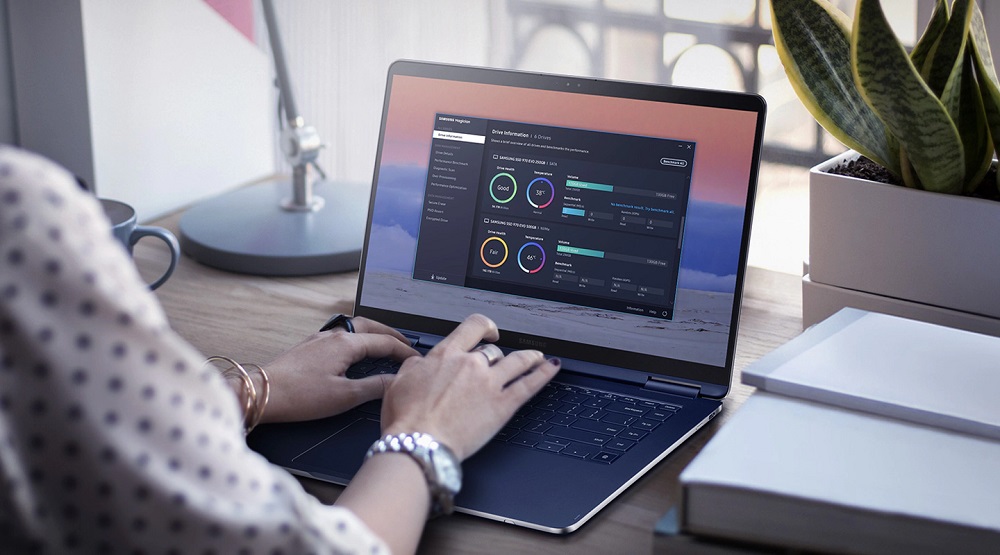
Samsung Magician – что это за программа
Массовый переход на SSD диски сдерживается единственным серьёзным фактором – ограничением количества циклов перезаписи данных на конкретный участок накопителя. По этой причине такие носители используются преимущественно как системные диски, на которых размещается операционная система, не так часто требующая выполнения операций записи.
Чтобы такой диск прослужил долго, необходимо выполнить настройку операционной системы, дабы минимизировать количество обращений к носителю. И, конечно, следить за тем, когда этот показатель достигнет критических значений, чтобы не потерять важные данные. Желательно также изучить производительность железа, чтобы знать, чего можно ожидать от нового накопителя. Наконец, нужно следить за выходом новых версий прошивок и драйверов для SSD дисков, которые также предоставляют возможность улучшить показатели их работы.
Так вот, с первой и последней из описанных задач неплохо справляется специализированный софт, в нашем случае – утилита Samsung Magician. Она не требует от пользователя наличия специфических знаний, позволяя несколькими несложными настройками оптимизировать работу дисковой подсистемы с учётом особенности твердотельных носителей информации, а также выполнить тесты производительности таких накопителей.
Обзор возможностей утилиты будет рассмотрен более детально ниже, а наличие русскоязычного интерфейса поможет с быстрым освоением возможностей программного продукта.
Установка Samsung Magician
Как обычно, мы рекомендуем скачивать установочный файл с официального сайта производителя. Допустимо также использовать проверенные временем файлообменники.
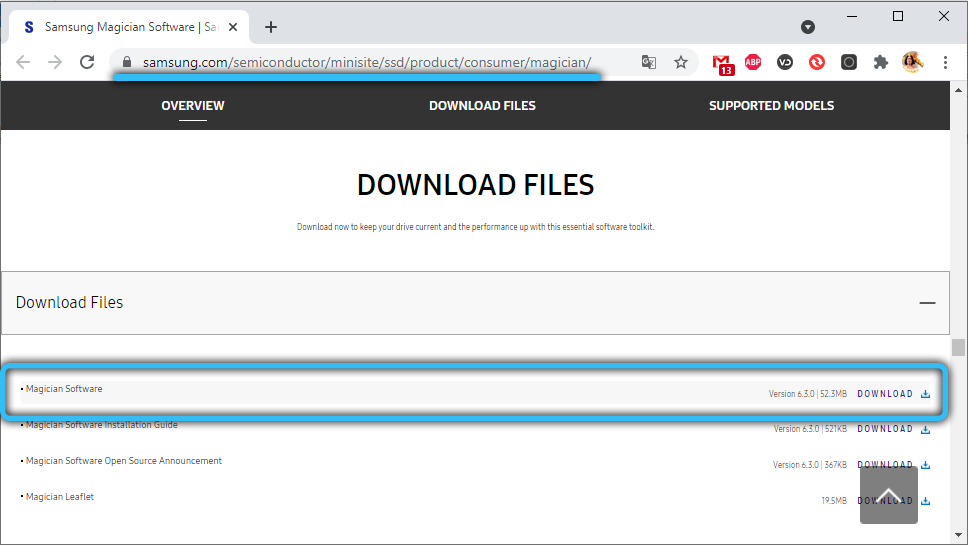
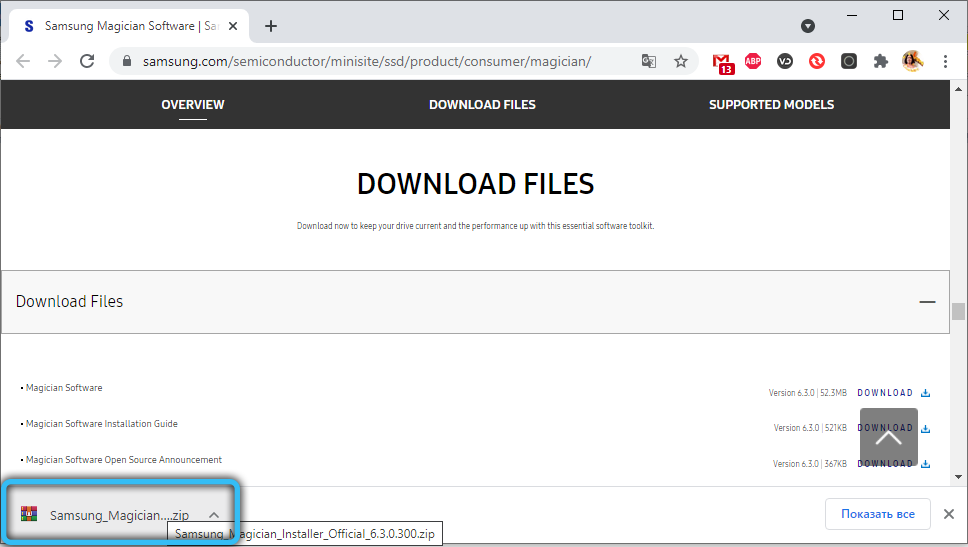
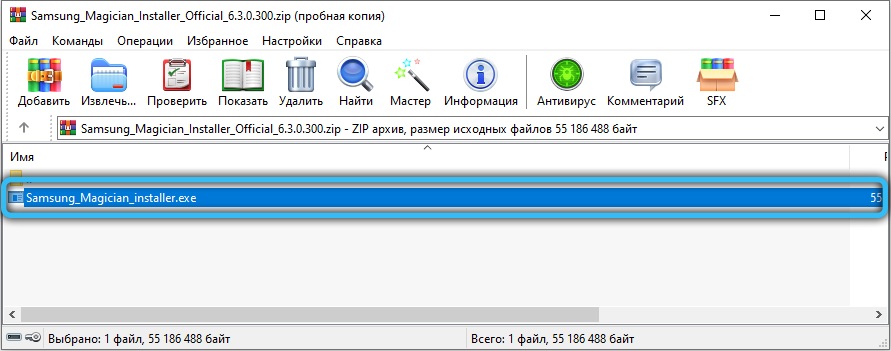
Скачав инсталлятор, запускаем его, выбираем язык интерфейса (русский имеется), после чего стартует работа мастера установки утилиты. Вам нужно лишь следовать его подсказкам. Для начала – принять условия лицензионного соглашения, а затем определиться с каталогом, в который будет устанавливаться программа.

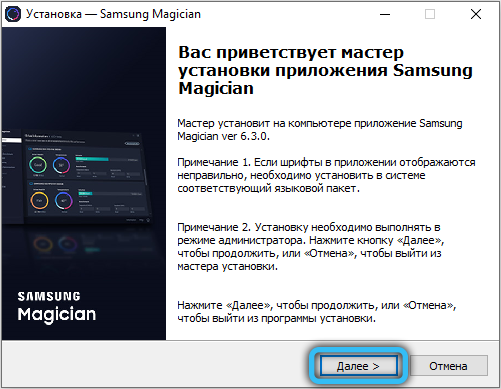
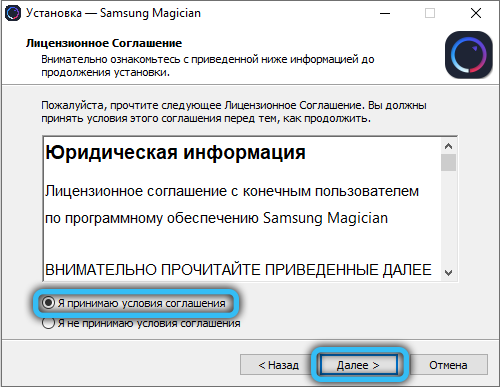
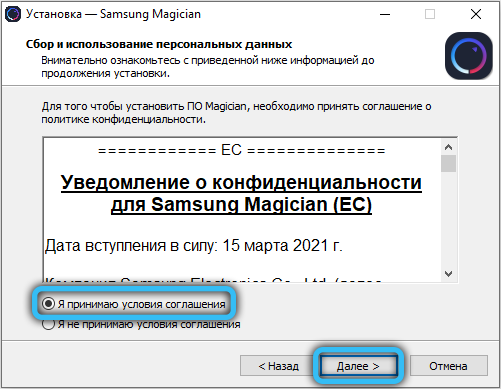
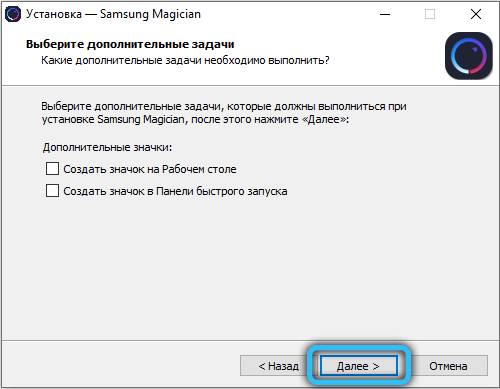
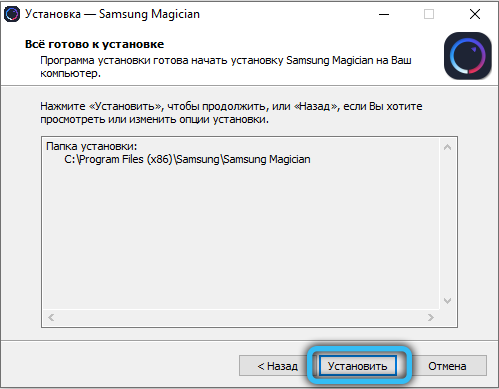
Когда процесс завершится, жмём кнопку «Завершить». Перезагрузка компьютера не требуется, утилитой можно начинать пользоваться сразу после инсталляции.
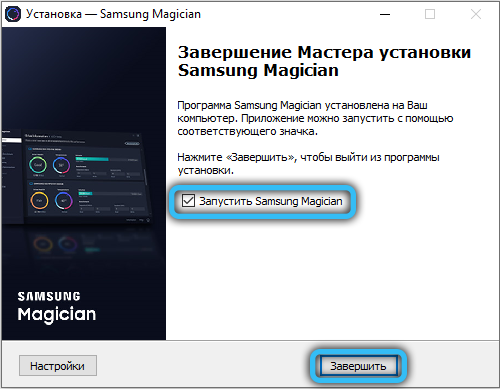
Настройка программы будет описана ниже, но мы акцентируем внимание на важности обновлений Samsung Magician. После запуска утилиты на главном экране внизу слева вы увидите кнопку Update.
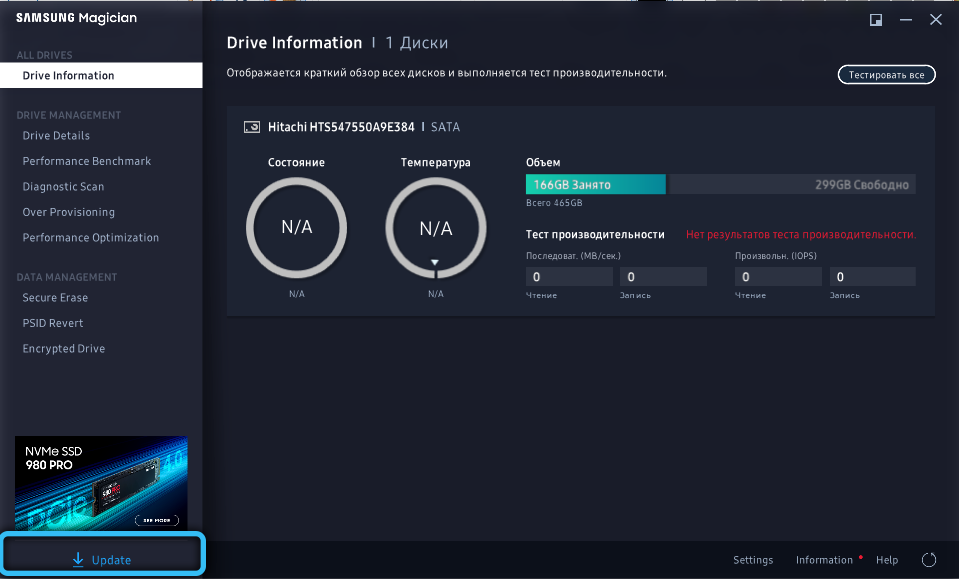
Нажав на неё, вы увидите текущую версию ПО (на момент написания статьи последней версией была 6.3.0). Если возле надписи появилась пиктограмма скачивания, это означает, что доступна более свежая версия программы. Нажмите на эту стрелку, и программа обновится в автоматическом режиме (требуется наличие доступа к сети).
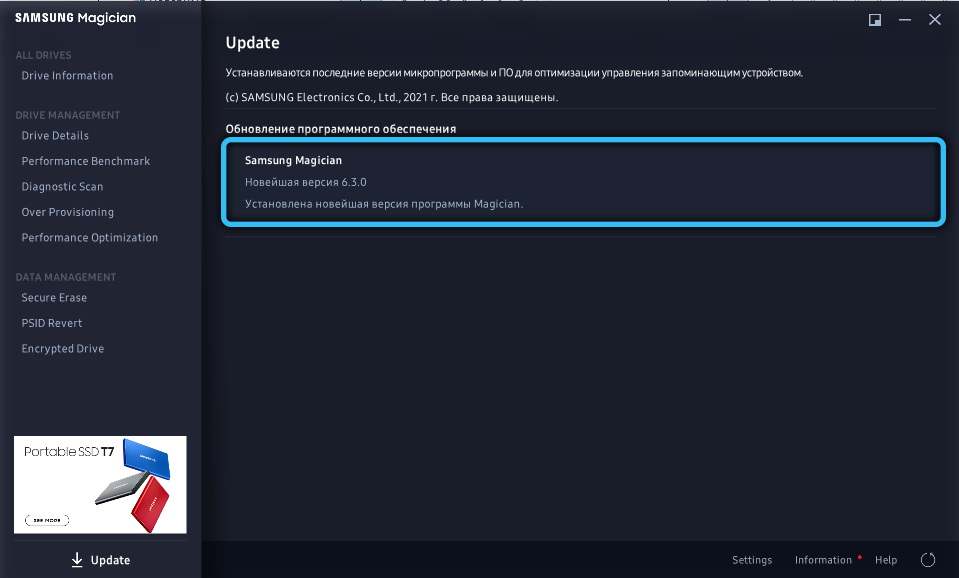
Отметим, что обновления Samsung Magician будут касаться конкретного диска SSD, и только от Samsung. Если дисков несколько, их можно выбирать в главном окне программы.
ВНИМАНИЕ. Если для выбранного SSD накопителя активирован режим RAPID Mode, установить обновление ПО для него не получится, даже если оно имеется.
Во время процедуры апдейта желательно, чтобы все другие приложения были закрыты, и в это время не рекомендуется выполнять любые действия, способные привести к зависанию компьютера.
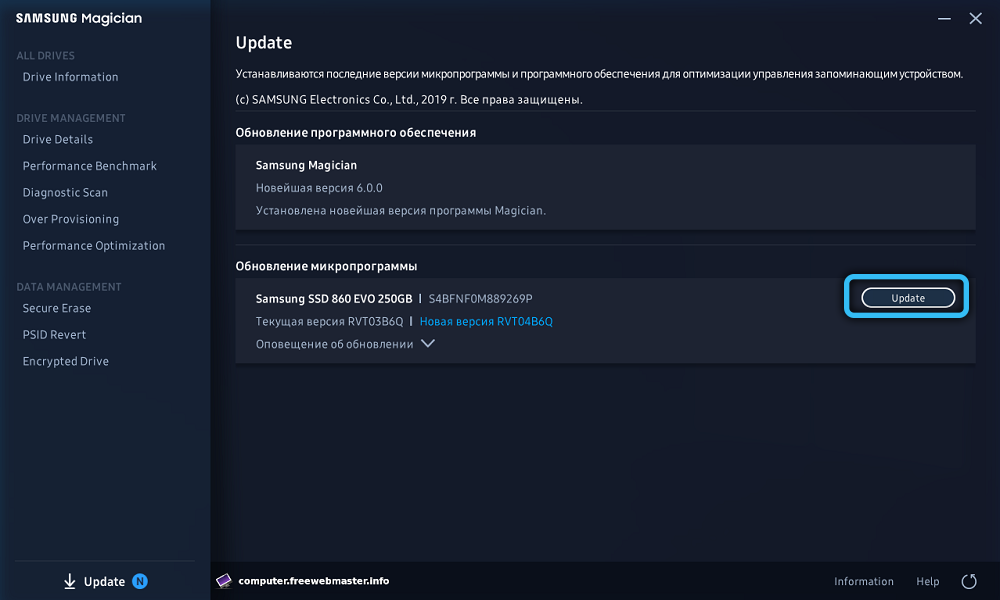
Как пользоваться утилитой Samsung Magician
Интерфейс утилиты довольно прост и понятен: слева – окно меню, справа – рабочее окно. Всего имеется три основных раздела. Рассмотрим работу каждого из них.
Все диски (ALL DRIVES)
Здесь имеется один подраздел – Drive Information. При старте программы запускается именно он. Утилита сканирует дисковую подсистему и выводит на экран информацию, касающуюся параметров каждого из обнаруженных SSD дисков. Здесь же можно запустить и тест производительности ваших твердотельных накопителей, оценить его состояние (температуру, объём записанных данных и прочие сведения).
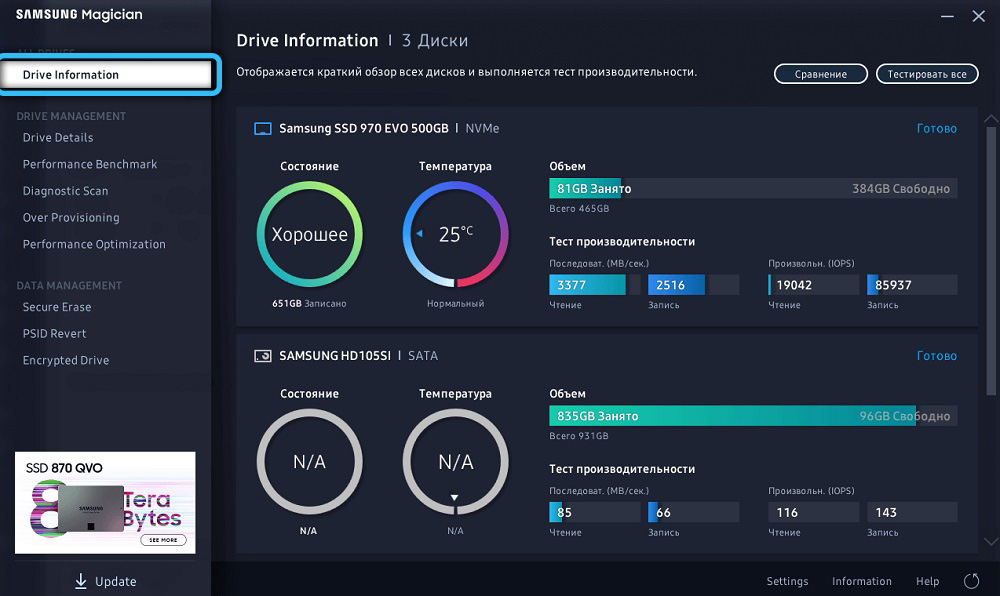
Управление диском (DRIVE MANAGEMENT)
Включает пять подразделов:
- Drive Details выдаёт информацию о выбранном накопителе (серийный номер диска, используемый интерфейс, номер версии прошивки). Здесь же приводится оценка состояния диска и его текущая температура. Вверху имеется кнопка S.M.A.R.T., нажав на которую вы получите возможность экспортировать параметры вашего носителя;
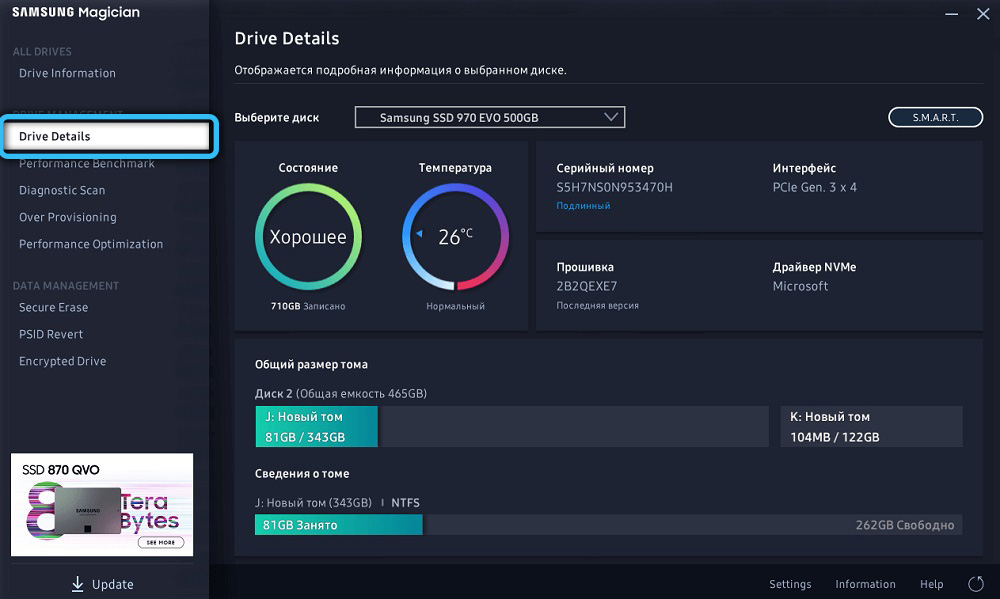
- Performance Benchmark – подраздел, позволяющий максимально точно оценить производительность SSD диска. Выберите накопитель и нажмите кнопку «Начать» для запуска процедуры тестирования, заключающейся в выполнении операций записи/чтения в определённой последовательности и в произвольном порядке. Во время тестирования не запускайте никакие другие программы. Полученные в Samsung Magician результаты можно сравнить с паспортными данными, обычно расхождение невелико. При использовании CrystalDiskMark, к примеру, результаты в большинстве случаев оказываются большими, что можно списать на особенности выполнения замеров. Можно также просматривать результаты предыдущих тестов;
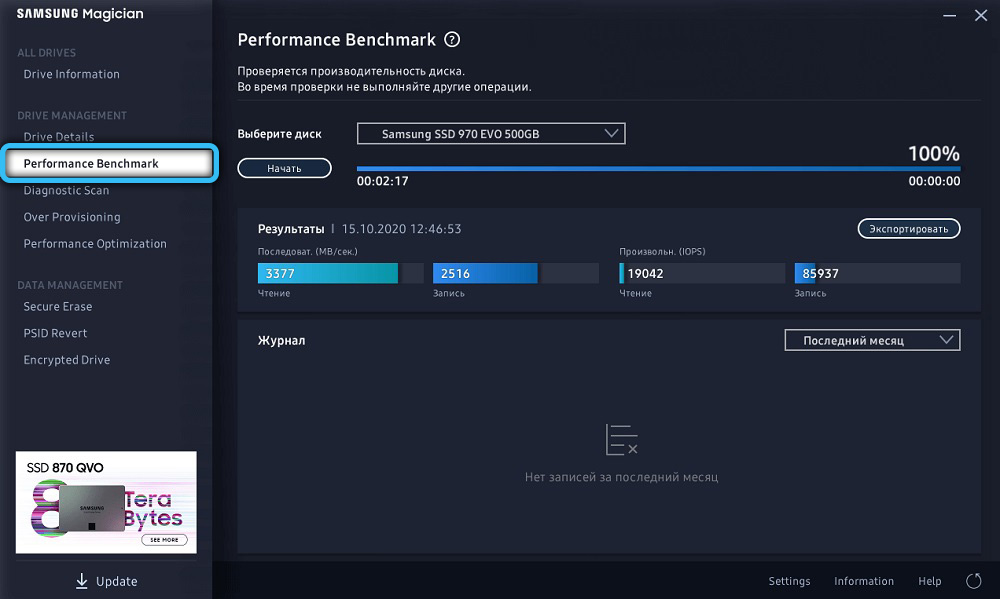
- подраздел Diagnostic Scan появился в программе, начиная с шестой версии. Он позволяет выполнить сканирование накопителя на предмет наличия ошибок чтения/записи. Проверка может осуществляться по ускоренной процедуре или углублённой. Если ошибочные сектора в Samsung Magician будут обнаружены, можно попытаться от них избавиться, хотя это получается не всегда и зависит от серьёзности ошибки;
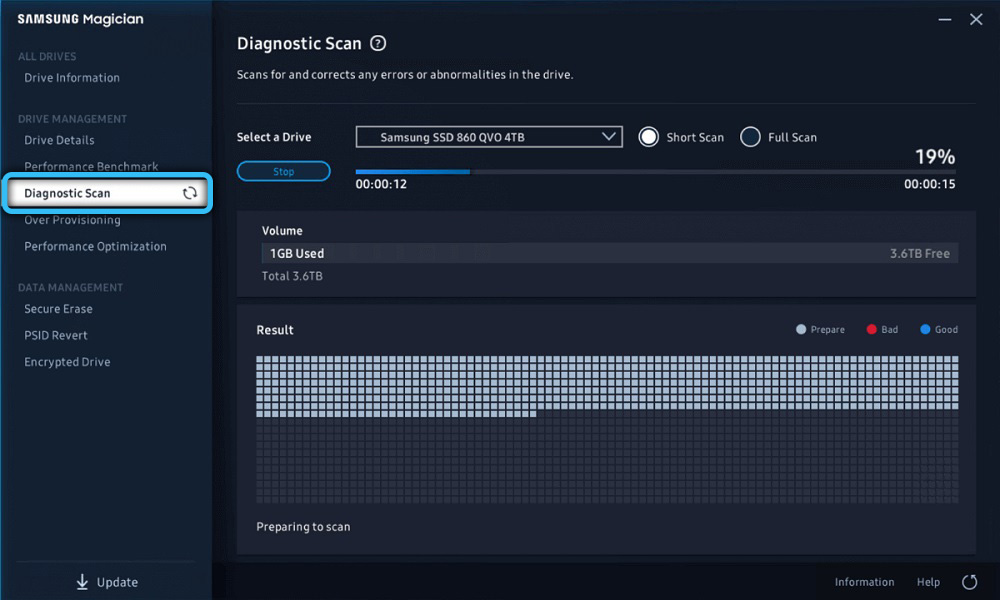
- подраздел Over Provisioning позволяет улучшить параметры производительности дисковой подсистемы в целом, за счёт резервирования части оперативной памяти и использования её в качестве кэша. Такая опция позволяет, во-первых, повысить скорость работы накопителя, а во-вторых, продлить срок его службы за счёт уменьшения операций записи. Рекомендуемое значение, установленное в Samsung Magician по умолчанию – 10%, но можно ввести и собственное значение, вплоть до 50% от объёма диска;
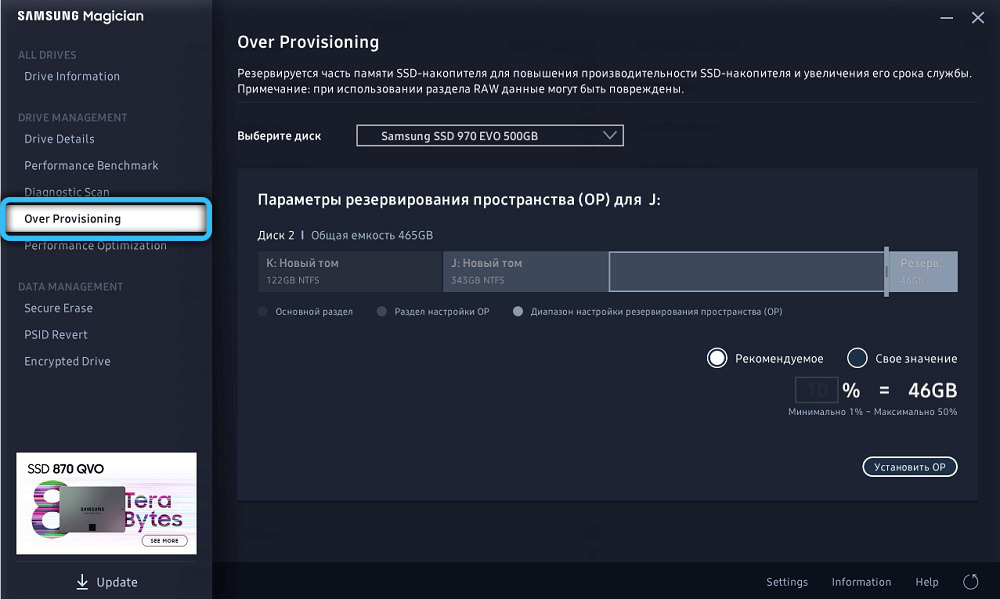
- Performance Optimization – подраздел, также позволяющий повысить производительность накопителя, активировав режим RAPID или статус TRIM.
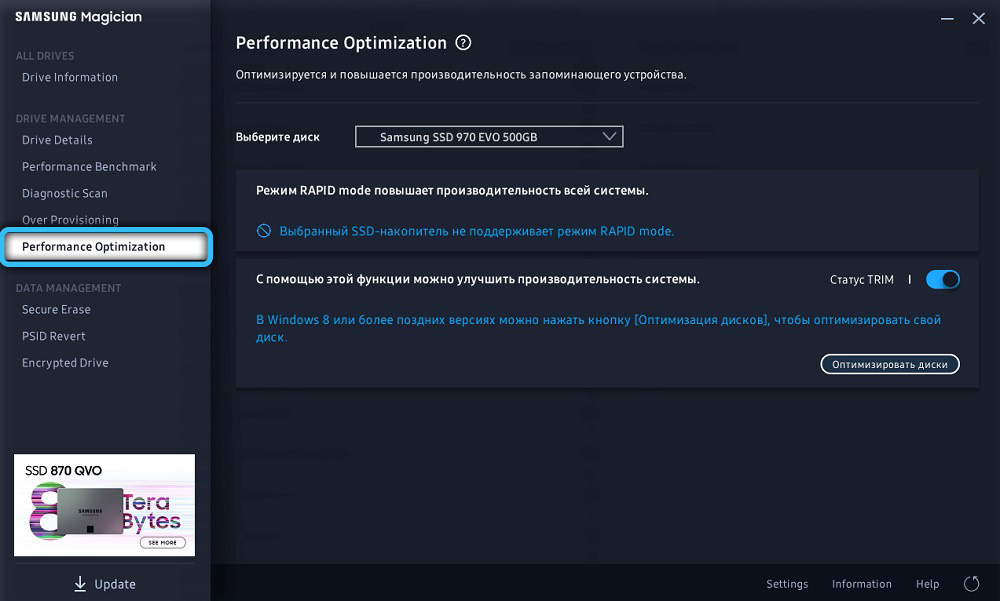
Управление данными (DATA MANAGEMENT)
Подраздел Secure Erase – это средство безопасного удаления данных с накопителя. Обычно, когда диск нужно продать/обменять, его нужно очистить от любых следов вашей деятельности. Обычное форматирование удаляет данные, но не полностью, частично их можно будет восстановить. Функция Secure Erase, присутствующая в Samsung Magician, позволяет удалять данные безвозвратно.
Но для запуска процедуры необходимо предварительно создать загрузочный диск на флешке. Для этого вставляем носитель в разъём, ждём, когда система распознает накопитель, выбираем его и жмём кнопку «Начать». Чтобы функция Secure Erase сработала, необходимо загрузиться с флешки, для чего придётся выставить соответствующий способ загрузки ОС в UEFI/BIOS.
PSID Revert – подраздел, основной функцией которого является обработка ошибок, возникающих на этапе шифрования данных на диске. Использовать функцию нужно с большой осторожностью, поскольку имеется вероятность удаления важных данных, хранящихся на накопителе.
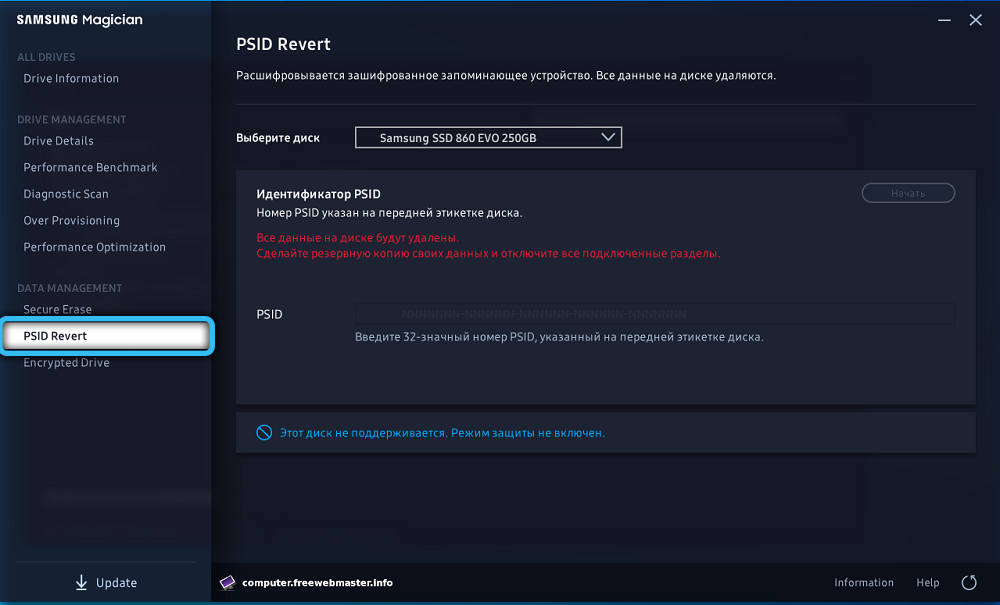
Подраздел Encrypted Drive как раз и обеспечивает шифрование данных с использованием функции BitLocker. Если на твердотельный диск устанавливается операционная система, Samsung Magician обеспечит её чистую инсталляцию с поддержкой шифрования данных.
Отметим, что перенос системы (клонирование диска HDD) с помощью Samsung Magician выполнить нельзя. Для этого существуют другие утилиты (например, Samsung Data Migration). Но справедливости ради отметим, что перенос Windows 10 с HDD на SSD не всегда выполняется корректно, поскольку здесь имеется масса нюансов, из-за которых некоторые функции, процедуры или программы на твердотельном накопителе будут работать неправильно.
Заключения
Как видим, интерфейс Samsung Magician прост и понятен, а последняя версия программы имеет новые разделы, расширяющие её функционал. Так что если хотите повысить производительность и ресурс вашего SSD диска или просто разобраться с его возможностями, то утилита от Samsung вам очень даже пригодится. Учитывая высокую стоимость твердотельных накопителей, стоит использовать любые возможности, продлевающие их срок эксплуатации. По сравнению с другими популярными утилитами, имеющими примерно такие же возможности, Samsung Magician работает более корректно, если речь идёт о дисках от этого же производителя.
Источник: nastroyvse.ru